Olympus SH-25MR: Съемка, просмотр и
Съемка, просмотр и : Olympus SH-25MR
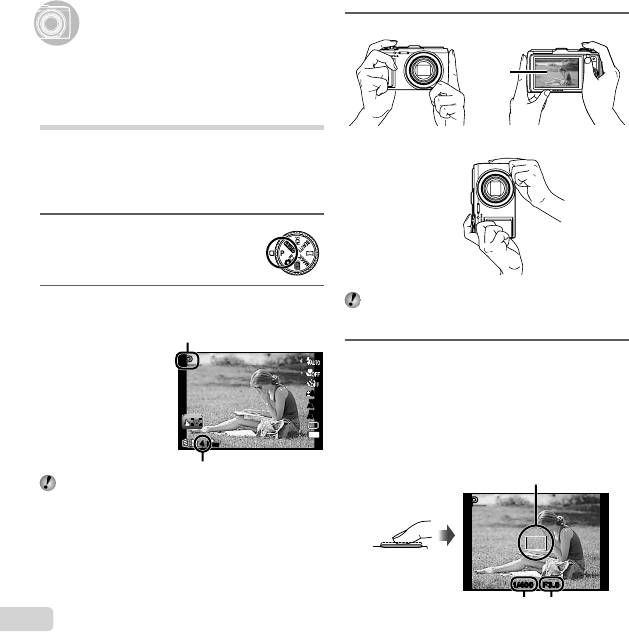
3
Держите фотокамеру в руках и скомпонуйте снимок.
Монитор
Горизонтальный захват
Вертикальный захват
Когда вы держите фотокамеру следите за тем,
чтобы пальцы или другие предметы не закрывали
вспышку.
4
Нажмите кнопку спуска затвора наполовину
вниз для фокусировки на объекте.
● Когда фотокамера сфокусируется на объекте,
экспозиция блокируется (отображаются
скорость затвора и значение апертуры), и
визирная метка АФ меняет цвет на зеленый.
● Если визирная метка АФ мигает красным,
фотокамера не смогла выполнить фокусировку.
Попробуйте выполнить фокусировку еще раз.
Визирная метка АФ
PP
Нажмите
наполовину вниз
1/400 F3.01/400 F3.0
Выдержка
Значение апертуры
18
RU
Съемка, просмотр и
Съемка, просмотр и
удаление
удаление
]
Съемка с оптимальным
значением апертуры и выдержкой
(Режим
P
)
В этом режиме активируются автоматические
установки параметров съемки, но в то же время
допускаются изменения разнообразных функций меню
съемки, например, коррекции экспозиции, баланса
белого и т.д. по необходимости.
1
Выберите на шкале режим P.
2
Нажмите кнопку n для включения
фотокамеры.
Индикатор режима
P
.
PP
0.00.0
WB
WB
AUTO
AUTO
ISO
ISO
AUTO
AUTO
16
M
44
N
ORM
Количество сохраняемых фотоснимков (стр. 71)
При необходимости вспышка поднимается и
срабатывает автоматически. Для предотвращения
срабатывания вспышки выберите опцию [Вспыш.
Выкл.] (стр. 21).
Если вы хотите опустить вспышку, просто нажмите
на нее пальцем.
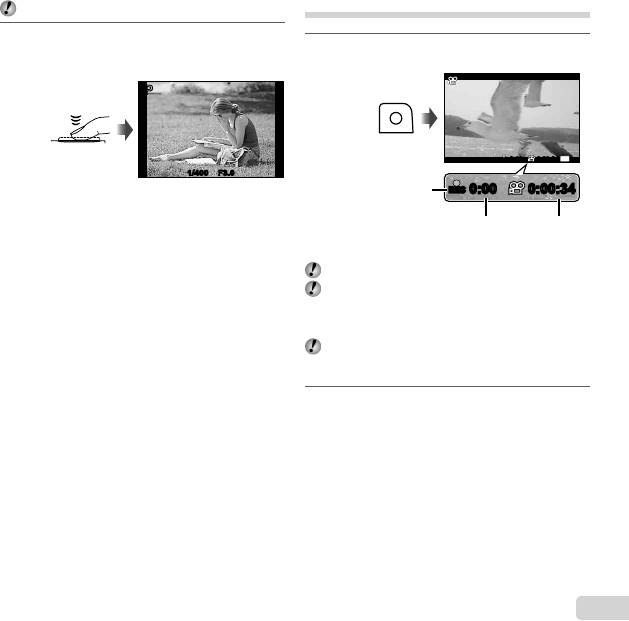
“Фокусировка” (стр. 66)
Видеосъемка
5
Для выполнения съемки плавно нажмите
кнопку спуска затвора полностью вниз,
1
Нажмите кнопку R, чтобы начать запись.
стараясь при этом не трясти фотокамеру.
PP
Нажмите
RECREC
0:000:00 0:00:340:00:34
720
полностью
1/400 F3.01/400 F3.0
Экран обзора изображений
При съемке
RECREC
0:000:00 0:00:340:00:34
отображается
красным цветом
Oставшееся
Длина
время записи
непрерывной
записи (стр. 72)
Видео записывается вместе со звуком.
Эффекты для текущего режима съемки также
применяются для видеозаписи. Некоторые
эффекты режима съемки могут не применяться
для видеозаписи.
Во время видеосъемки можно делать
фотографии. “Съемка фотографий во время
записи видео” (стр. 32)
2
Нажмите кнопку R еще раз, чтобы
остановить запись.
RU
19
Для просмотра снимков во время съемки
Для просмотра снимков во время съемки
Нажатие кнопки q позволяет воспроизводить
изображения. Чтобы вернуться к съемке, либо нажмите
кнопку q, либо нажмите кнопку затвора наполовину вниз.
Выключение фотокамеры
Выключение фотокамеры
Нажмите кнопку n еще раз.
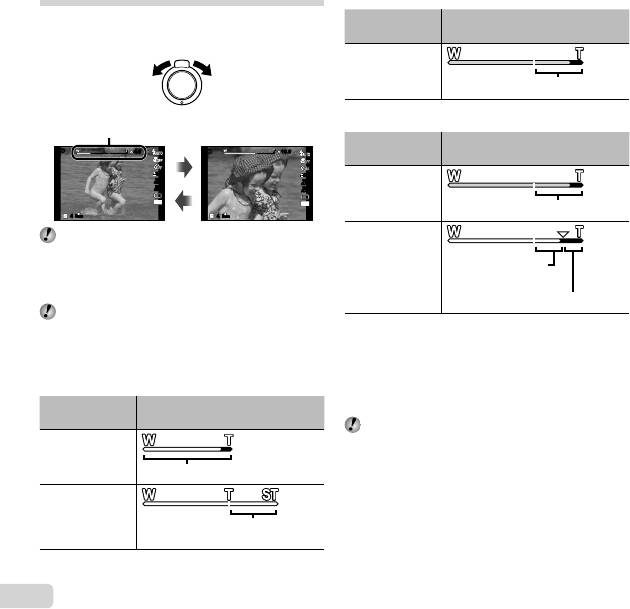
Использование увеличение
Поворот рычажка зума регулирует диапазон съемки.
Сторона W Сторона T
Полоса трансфокации
PP
4.64.6
10.010.0
PP
0.00.0
0.00.0
AUTO
AUTO
WB
WB
AUTO
AUTO
WB
WB
AUTO
AUTO
ISO
ISO
AUTO
AUTO
ISO
ISO
16
M
16
M
44
N
ORM
44
N
ORM
Оптическое увеличение: 12.5x
Цифровое увеличение: 4x
20
RU
Съемка более крупных фото [Цифровой
Съемка более крупных фото [Цифровой
Зум]/[Супер-разр. Зум]
Для параметра [Супер-разр. Зум] выбрано значение [Вкл.]:
Размер
Полоса трансфокации
изображения
16M/16:9 L
Диапазон зума с супер-разрешением
Для параметра [Цифровой Зум] выбрано значение [Вкл.]:
Размер
Полоса трансфокации
изображения
16M
Диапазон цифрового увеличения
Степень увеличения
Другое
зависит от настроек
*1
размера изображения.
Зум]/[Супер-разр. Зум]
Диапазон цифрового увеличения
Тип и степень увеличения можно определить по
виду полосы трансфокации. Внешний вид дисплея
*1
Если [Размер Фото] меньше полного разрешения,
меняется в зависимости от выбранных значений
то после достижения максимального оптического
параметров [Цифровой Зум] (стр. 42), [Супер-
увеличения фотокамера автоматически изменяет
разр. Зум] (стр. 44), и [Размер Фото] (стр. 36).
размер изображения, кадрирует его в соответствии
с выбранным [Размер Фото] и входит в диапазон
Оптическое увеличение:
цифрового зума, если [Цифровой Зум] установлен в
Размер
положение [Вкл.].
Полоса трансфокации
изображения
Если при съемке полоса трансфокации стала
красной, снимок может получиться “зернистым”.
16M
Диапазон оптического увеличения
Другое
Степень увеличения зависит от
*1
настроек размера изображения.
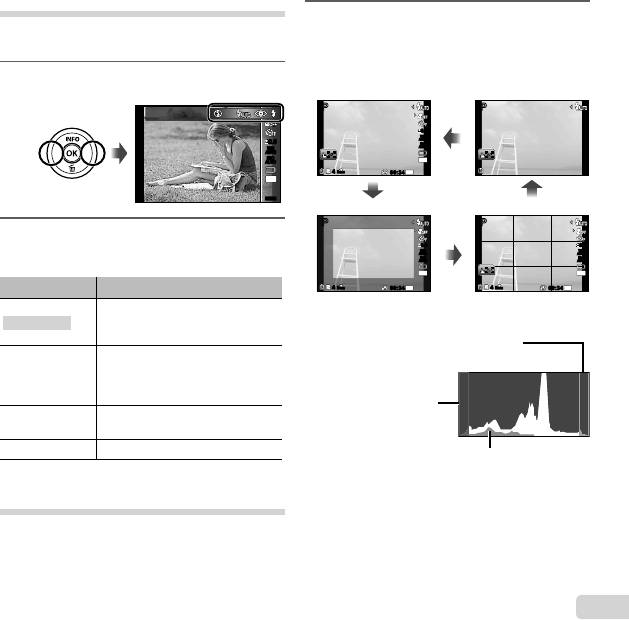
1
Нажмите F (INFO).
● Отображаемая информация о съемке
изменяется в приведенной ниже
последовательности при каждом нажатии
кнопки. “Дисплей режима съемки” (стр. 4)
Нормальное
Нет информации
PP
PP
0.00.0
WB
WB
AUTO
AUTO
ISO
ISO
AUTO
AUTO
16
M
44
N
ORM
00:3400:34
720
Информация о видеозаписи
Подробно
PP
PP
0.00.0
0.00.0
WB
WB
WB
WB
AUTO
AUTO
AUTO
AUTO
ISO
ISO
ISO
ISO
AUTO
AUTO
AUTO
AUTO
16
M
16
M
44
N
ORM
00:3400:34
720
44
N
ORM
00:3400:34
720
RU
21
Чтение гистограммы
Использование вспышки
Можно выбирать функции вспышки для наилучшего
соответствия условиям.
1
В меню функций выберите опцию
вспышки.
Вспышка Авт
0.00.0
WB
WB
AUTO
AUTO
ISO
ISO
AUTO
AUTO
16
M
MENUMENU
2
Используйте HI для выбора варианта
настройки и нажмите кнопку A для
подтверждения.
Вариант Описание
Вспышка срабатывает
Чтение гистограммы
Вспышка Авт
автоматически при слабом
освещении или съемке против света.
Если пики слишком сильно заполняют
рамку, изображение получится в
Срабатывает предварительная
основном белым.
вспышка для уменьшения
Кр. Глаза
эффекта красных глаз на Ваших
Если пики слишком
сильно заполняют
фотоснимках.
рамку, изображение
Вспышка срабатывает независимо
получится в основном
Заполняющая
от условий освещенности.
черным.
Вспыш.Выкл. Вспышка не срабатывает.
Зеленая зона на гистограмме показывает
распределение яркости относительно центра экрана.
Изменение отображения
информации о съемке
Отображение экранной информации можно изменять
для наилучшего соответствия ситуации, например, при
необходимости четкого изображения на экране или
для получения точной композиции при использовании
отображения сетки.
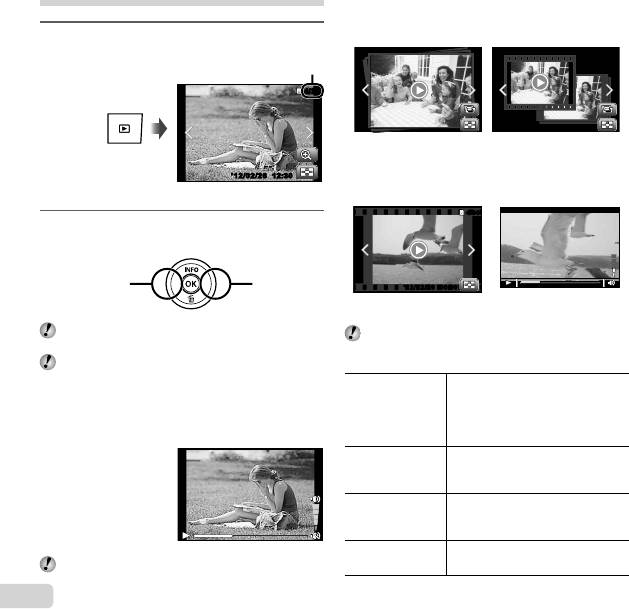
]
Просмотр изображений
1
Нажмите кнопку q.
Количество кадров/
Общее количество снимков
4/30
4/30
’12/02/26
’12/02/26 12:3012:30
Просмотр изображений
2
Нажимайте на HI, чтобы просмотреть
другие фотоснимки.
Показывает
Показывает
предыдущий
следующий
снимок
снимок
Нажмите и удерживайте HI для прокрутки
вперед или назад.
Можно изменять размер отображения снимка.
“Индексный просмотр и просмотр крупным
планом” (стр. 24)
22
RU
Для воспроизведения звукозаписей
Для воспроизведения звукозаписей
Для воспроизведения звука, записанного со снимком,
выберите нужный снимок и нажмите кнопку A.
Во время воспроизведения звука
Нажимайте FG, чтобы отрегулировать громкость.
Воспроизведение сгруппированных изображений
Воспроизведение сгруппированных изображений
Несколько изображений выводятся в виде группы в
зависимости от условий съемки. “Воспроизведение
сгруппированных изображений” (стр. 38)
Сгруппированные изображения
Для воспроизведения видеосъемки
Для воспроизведения видеосъемки
Выберите видеозапись и нажмите кнопку A.
4/30
4/30
’12/02/26’12/02/26 00:0000:00
Во время воспроизведенияВидеоизображение
Поверните рычажок зума в сторону T, чтобы включить
индексный просмотр видеозаписи. Кнопками
FGHI
выберите кадр, с которого нужно начать просмотр.
Чтобы приостановить
Приостановка и
воспроизведение, нажмите кнопку
A
.
возобновление
Во время паузы, перемотки вперед
воспроизведения
или назад нажмите кнопку
A
, чтобы
возобновить воспроизведение.
Нажмите I, чтобы перемотать
Перемотка
вперед. Снова нажмите I, чтобы
вперед
увеличить скорость перемотки вперед.
Перемещение
Нажимайте
H
для перемотки в обратном
в обратном
направлении. Скорость перемотки назад
направлении
возрастает с каждым нажатием
H
.
Регулировка
Нажмите на FG для настройки
громкости
громкости.

Удаление изображений во время
воспроизведения (Удаление одного
снимка)
1
Откройте снимок, который нужно удалить,
и нажмите G (
D
).
Удаление
Назад
MENU
Удаление
Отмена
Отмена
2
Кнопками FG выберите [Удаление] и
нажмите кнопку A.
Можно одновременно удалить выбранные или все
изображения (стр. 49).
RU
23
Операции во время паузы воспроизведения
Операции во время паузы воспроизведения
Истекшее время/
00:12/00:3400:12/00:34
Полное время записи
Во время паузы
Для перехода к предыдущему/
Переход
следующему индексу пользуйтесь
кнопками
FG
.
Нажмите I или H , чтобы
выполнить перемотку на один
Перемотка
кадр вперед или назад за одно
вперед и назад
нажатие. Удерживайте I или
по одному кадру
H, чтобы выполнить перемотку
вперед или назад на скорости 1×.
Чтобы возобновить
Возобновление
воспроизведение, нажмите
воспроизведения
кнопку A.
Для остановки воспроизведения
Для остановки воспроизведения
видеосъемки
видеосъемки
Нажмите кнопку m.
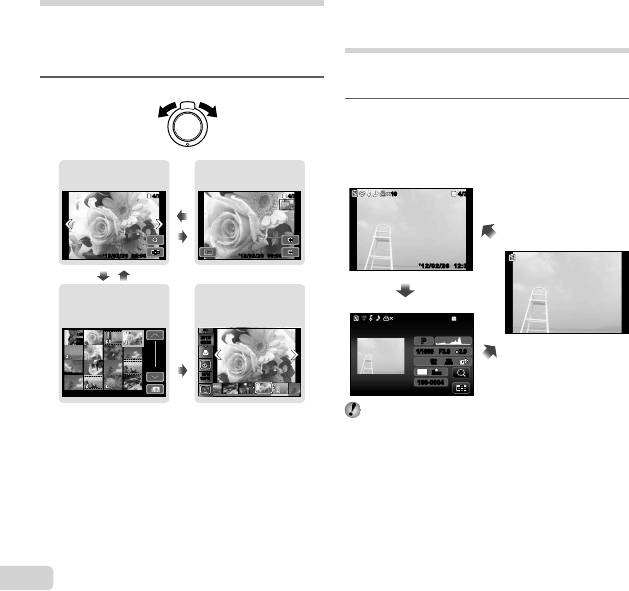
Индексный просмотр и просмотр
крупным планом
Индексный просмотр позволяет быстро выбирать
нужное изображение. Просмотр крупным планом
(с увеличением до 10x) позволяет проверить детали
изображения.
1
Поверните рычажок зума.
Просмотр одиночного
изображения
Крупным планом
4/30
4/30
W
4/304/30
’12/02/26’12/02/26 ’12/02/26’12/02/26
00:0000:00
T
00:00
00:00
WT
Индексный
Фото Обзор
просмотр
(стр. 45)
ALLALL
2012/
2012/
02/26
02/26
W
35ºN
35ºN
139ºE
139ºE
00:0000:00’12/02/26’12/02/26
24
RU
Для выбора изображения при
Для выбора изображения при
индексном просмотре
индексном просмотре
Используйте FGHI для выбора изображения и
нажмите кнопку A для отображения выбранного
изображения в виде просмотра одиночного изображения.
Для прокрутки изображения при
Для прокрутки изображения при
просмотре крупным планом
просмотре крупным планом
Используйте FGHI для перемещения области просмотра.
Для отключения функции [Фото Обзор]
Для отключения функции [Фото Обзор]
Кнопками FG выберите [ALL] и нажмите кнопку A.
Изменение отображения
информации об изображении
Можно изменить настройку информации о съемке,
отображаемой на экране.
1
Нажмите F (INFO).
● Отображаемая информация об изображении
изменяется в приведенной ниже
последовательности при каждом нажатии кнопки.
Нормальное
1010
4/30
4/30
Нет информации
’12/02/26’12/02/26 12:3012:30
Подробно
1010
4/304/30
PP
2.02.0F3.0F3.01/10001/1000
100
ISO
100
ISO
AUTO
AUTO
WB
WB
16
M
N
ORM
100-0004100-0004
’12/02/26 12:30
“Чтение гистограммы” (стр. 21)
Оглавление
- Названия частей
- Подготовка фотокамеры
- Съемка, просмотр и
- Использование режимов съемки
- Использование функций съемки
- Использование функций воспроизведения
- Меню для функций съемки
- Mеню для функций воспроизведения, редактирования и печати
- Меню для других настроек фотокамеры
- Печать
- Советы по использованию
- Приложение





